Moha23
Admin



عدد الرسائل : 756
العمر : 32
عارضة الطاقة : :
اعلام الدول : : 
مزاجي : 
المهنة : 
الهوايا : 
تاريخ التسجيل : 13/01/2009
 |  موضوع: طريقه استخدام الفاكس المجاني في الاكس بي (ارسال واستقبال) موضوع: طريقه استخدام الفاكس المجاني في الاكس بي (ارسال واستقبال)  الجمعة يناير 16, 2009 11:47 pm الجمعة يناير 16, 2009 11:47 pm | |
| السلام عليكم ورحمه الله وبركاته
طريقه استخدام الفاكس المجاني في الاكس بي (ارسال واستقبال)
هل تعلم ان اذا كان لديك وينوز اكس بي علي جهازك فانت لديك جهاز فاكس للارسال والاستقبال مجانا وهذه ميزه كبري قامت بوضعها شركه ميكروسوفت لارسال الفاكسات واستقبالها شرط ان يكون لديك موديم .
وساقوم باذن الله تعالي بشرح كيفيه استقبال وارسال الفاكسات عن طريق الاكس بي
لنبدا:
1-اضغط علي مفتاح البدايه start
2-اختر الامر setting ثم قم بالضغط علي control panel
3-من لوحه التحكم(control panel) قم بالضغط علي ايقونات الطباعه والفاكس printers and faxes
4-في الجزء الايسر من النافذه اختر setup faxing
وهو الجزء الخاص بتحميل برنامج الفاكس علي حاسبك الشخصي(لا تنس ان تضع اسطوانه ويندوز اكس بي في السي دي روم حتي يتم تحميل برنامج الفاكس علي حاسبك)
5-بعد الانتهاء سوف يظهر نافذه حواريه لتسجل بعض بياناتك
6-قم بكتابه البيانات الضروريه مثل الاسم ورقم الفاكس وهو رقم التليفون الذي لديك في البيت او العمل
7-قم بتسجيل كود المدينه او الدوله التي تسكن بها
8-سوف ينشئ النظام ايقونه فاكس كما بالصوره
-قم بالضغط علي الايقونه بالزر الايمن للماوس واختار properities
10-قم بالضغط علي كلمه devices كما بالصوره
11-ثم قم بالضغط علي properities من النافذه التي امامك
2-قم بالضغط علي receive اعلي النافذه ثم ضع علامه صح داخل مربع enable device to receive
13-من خيارات answer mode هناك خيارين:
-manual يعطيك حريه الاختيار من خلال ايقونه الفاكس عند استقبال حاسبك الشخصي لفاكس وذلك لاستقبال الفاكس او عدم استقباله
-automatic وهذا الاختيار يعني استقبال الفاكس عند ورود المكالمه بشكل تلقائي مع ملاحظه ان هذه الخاصيه سوف يعتبر ان جميع المكالمات الوارده عباره عن فاكسات
اختار الي يناسبك من الاختيارين
14- وهذا هو شكل برنامج الفاكس بعد ان قام النظام باعداده
14-اما بخصوص ارسال الفاكسات فيمكن عن طريق اي برنامج كتابه مثل الوورد او اي برنامج اخر او برنامج رسم في حاله الرغبه في ارسال صوره او ملف من الاسكانر
15-نقوم باختيار امر الطباعه print سوف يعطيك اختيارين printer و fax قم بالضغط علي fax
16- قم بكتابه رقم الهاتف المرسل اليه وسيتم ارساله فورا علي انه فاكس
17- مبرووووووووووووووووووووك عليك الفاكس | |
|
